PosiçãoCabeçImpr
Siga o procedimento apresentado em seguida para imprimir um padrão de teste e ajustar as posições das cabeças de impressão se as linhas verticais estiverem desalinhadas ou as cores impressas parecerem estar manchadas.
![]() Prima a tecla [Menu].
Prima a tecla [Menu].
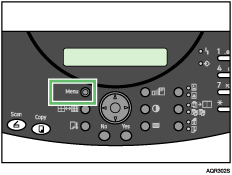
![]() Prima [
Prima [![]() ] ou [
] ou [![]() ] para visualizar [Manutenção] e, em seguida, prima a tecla [Yes].
] para visualizar [Manutenção] e, em seguida, prima a tecla [Yes].
| Manutenção? OK=Yes / ou 1-9 |
![]() Prima [
Prima [![]() ] ou [
] ou [![]() ] para visualizar [PosiçãoCabeçImpr] e, em seguida, prima a tecla [Yes].
] para visualizar [PosiçãoCabeçImpr] e, em seguida, prima a tecla [Yes].
| 4 PosiçãoCabeçImpr? OK=Yes |
![]() Prima [
Prima [![]() ] ou [
] ou [![]() ] para visualizar [Impr padrão teste] e, em seguida, prima a tecla [Yes].
] para visualizar [Impr padrão teste] e, em seguida, prima a tecla [Yes].
| *Impr padrão teste |
![]() Prima [
Prima [![]() ] ou [
] ou [![]() ] para seleccionar um padrão de teste e, em seguida, prima a tecla [Yes].
] para seleccionar um padrão de teste e, em seguida, prima a tecla [Yes].
Para ajustar as posições das cabeças de impressão para todas as resoluções, repita este procedimento seleccionando outra resolução.
O padrão de teste para ajustar as posições das cabeças de impressão é impresso.
![]() Verifique os melhores valores de ajuste no padrão de teste impresso.
Verifique os melhores valores de ajuste no padrão de teste impresso.
O melhor valor de ajuste é o número da coluna que aparece acima do quadrado cinzento mais claro que possui linhas verticais rectas de ambos os lados. Quando o número da coluna for "![]() 2" para a linha "A", o valor de ajuste ideal para "A" é "
2" para a linha "A", o valor de ajuste ideal para "A" é "![]() 2".
2".
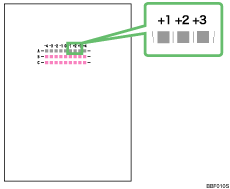
![]() Prima [
Prima [![]() ] ou [
] ou [![]() ] para visualizar [Ajustar] e, em seguida, prima a tecla [Yes].
] para visualizar [Ajustar] e, em seguida, prima a tecla [Yes].
![]() Prima [
Prima [![]() ] ou [
] ou [![]() ] para seleccionar para seleccionar uma resolução a partir do passo
] para seleccionar para seleccionar uma resolução a partir do passo ![]() e, em seguida, prima a tecla [Yes].
e, em seguida, prima a tecla [Yes].
![]() Prima [
Prima [![]() ] ou [
] ou [![]() ] para seleccionar uma linha e, em seguida, prima a tecla [Yes].
] para seleccionar uma linha e, em seguida, prima a tecla [Yes].
| *A B C |
![]() Prima [
Prima [![]() ] ou [
] ou [![]() ] para seleccionar os valores de ajuste ideais a partir do passo
] para seleccionar os valores de ajuste ideais a partir do passo ![]() e, em seguida, prima a tecla [Yes].
e, em seguida, prima a tecla [Yes].
| Ajustar=+4 OK=Yes |
![]() Prima a tecla [No] para visualizar "Pretende cancelar?" e, em seguida, prima a tecla [Yes].
Prima a tecla [No] para visualizar "Pretende cancelar?" e, em seguida, prima a tecla [Yes].
| Pretende cancelar? Yes/Continuar=No |
Aparece o ecrã Manutenção.
![]() Prima a tecla [No].
Prima a tecla [No].
Aparece o ecrã inicial.